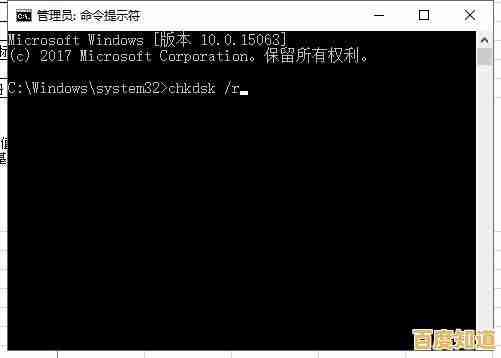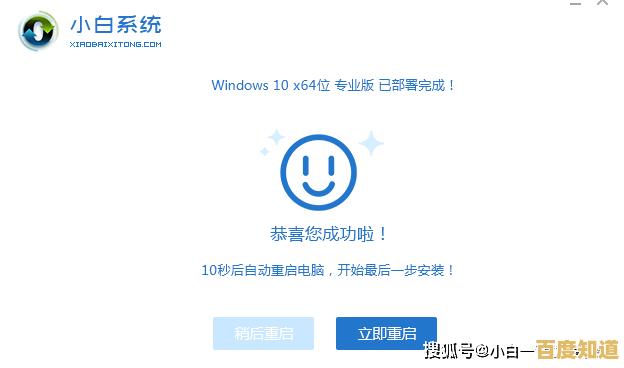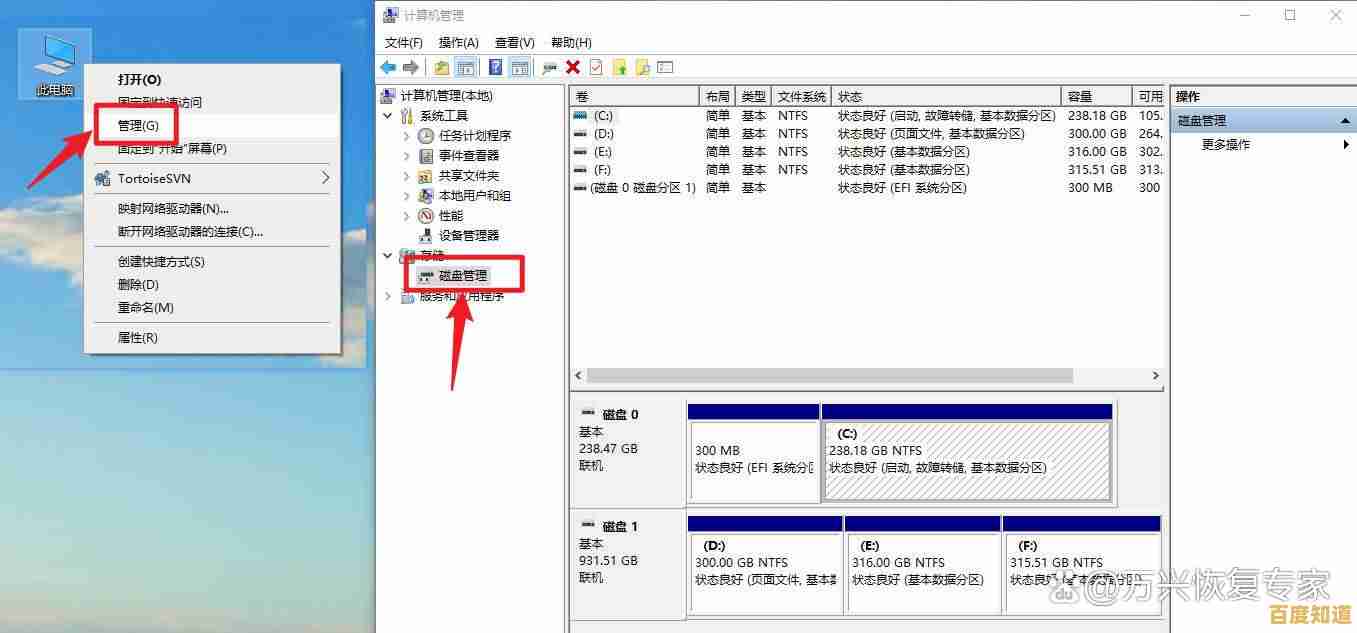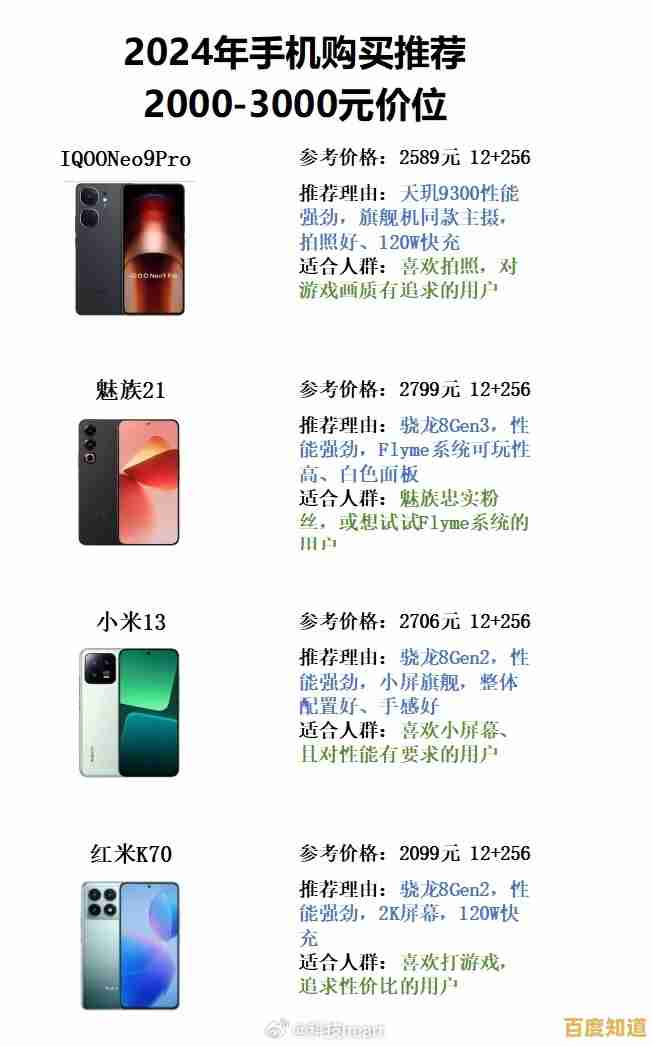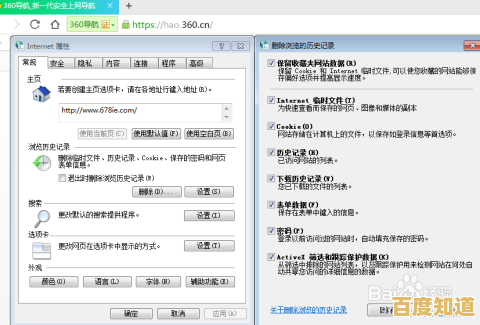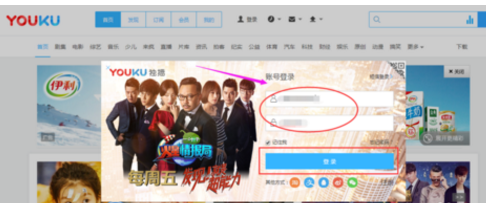快速获取Xbox360手柄驱动并完成安装的实用教程解析
- 问答
- 2025-11-07 19:16:57
- 1
对于绝大多数Windows 10和Windows 11用户来说,当你将Xbox 360手柄(无论是有线还是无线接收器)连接到电脑时,系统会自动在后台为你下载并安装好正确的驱动程序,你几乎什么都不用做,只需等待几分钟,手柄上的指示灯闪烁稳定后,就可以直接使用了,这是最省心、最推荐的方法。
如果自动安装失败了,或者你用的是旧版本的Windows(如Windows 7),或者你想手动确保驱动是最新版本,那么请按照下面的步骤操作。
第一步:确认你的手柄类型和连接方式
Xbox 360手柄连接电脑主要有两种方式,这决定了你需要什么:
- 有线手柄:手柄上自带一根不可拆卸的USB线,你只需要把这根线直接插到电脑的USB接口上即可。
- 无线手柄:手柄本身是无线的,你需要一个专门的“Xbox 360无线接收器”来连接电脑,这个接收器是一个小小的、像U盘一样的东西,上面有一个配对按钮,你需要先将接收器插入电脑的USB口,然后打开手柄电源,再按一下接收器上的配对按钮,最后按手柄上的配对键(位于手柄正面)进行连接。
搞清楚你的连接方式非常重要,因为它们的驱动程序稍有不同。
第二步:优先尝试让Windows自动安装
这是你应该首先尝试的方法,成功率极高。
- 步骤:
- 确保你的电脑已经连接到互联网。
- 将你的有线手柄USB线插入电脑,或者将无线接收器插入电脑的USB口,最好直接插在电脑主板上的USB口,避免使用机箱前端或USB扩展坞。
- 稍等一两分钟,你会看到屏幕右下角可能会有提示,显示“正在安装设备驱动程序软件”。
- 等待安装完成,你可以通过右键点击“此电脑”(或“我的电脑”),选择“管理”,再进入“设备管理器”来查看,如果安装成功,你会在“声音、视频和游戏控制器”或“Xbox 外围设备”等类别下看到“Xbox 360 Controller for Windows”或类似的字样,并且设备上没有黄色的感叹号或问号。
如果等待一段时间后,设备管理器里出现了带黄色感叹号的未知设备,说明自动安装失败了,这时我们就需要手动安装。
第三步:手动安装驱动程序(当自动安装失败时)

手动安装有两种主要途径,都非常可靠。
方法A:通过Windows更新获取驱动(推荐)
这个方法利用了Windows系统内置的驱动库,非常安全。
- 打开“设备管理器”,最快的方法是右键点击屏幕左下角的Windows图标(开始按钮),然后选择“设备管理器”。
- 在设备管理器列表中,找到那个带黄色感叹号的未知设备(它可能被归类在“其他设备”下面),名字可能是“Xbox 360 Peripheral”或根本认不出的型号。
- 右键点击这个未知设备,选择“更新驱动程序”。
- 在弹出的窗口中,选择“自动搜索更新的驱动程序软件”。
- 这时,Windows会在线搜索匹配的驱动并自动安装,这个过程可能需要几分钟,请耐心等待。
- 安装成功后,设备管理器中的黄色感叹号会消失,手柄就可以正常使用了。
方法B:从微软官方下载中心直接下载(适用于Windows 7或特殊情况)
如果方法A不成功,或者你明确需要在Windows 7系统上安装,可以直接从微软官网下载独立的驱动安装包,根据微软官方支持文档(来源:Microsoft Support)提供的链接,可以找到这个驱动。
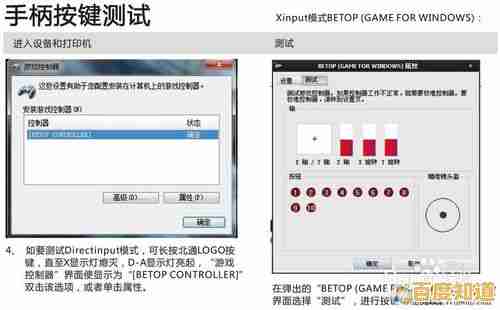
-
下载驱动:
- 对于64位系统的Windows 7用户,可以搜索“Microsoft Xbox 360 Controller for Windows”并访问微软下载中心页面,下载名为
Xbox360_64Eng.exe的文件。 - 对于32位系统,则下载
Xbox360_32Eng.exe的文件。 - 注意:这个驱动包主要面向Windows 7,但也能解决一些新版Windows的兼容性问题。
- 对于64位系统的Windows 7用户,可以搜索“Microsoft Xbox 360 Controller for Windows”并访问微软下载中心页面,下载名为
-
安装驱动:
- 下载完成后,直接双击运行这个
.exe文件。 - 安装程序会引导你完成安装步骤,通常只需点击“下一步”即可。
- 安装完成后,建议重新启动电脑,以确保驱动完全加载。
- 下载完成后,直接双击运行这个
第四步:测试手柄
安装完成后,你需要测试手柄是否正常工作。
- 再次打开“设备管理器”,确认设备已正确识别且无异常标志。
- 最直接的测试方法是使用Windows自带的游戏控制器校准工具,在Windows搜索框里输入“设置USB游戏控制器”并打开它。
- 在弹出的窗口中,选择“Xbox 360 Controller for Windows”,然后点击“属性”。
- 这时,你可以按动手柄上的各个按键、摇杆和扳机,在“属性”窗口里,你会看到对应的按钮会亮起,摇杆的十字准星会移动,这就证明手柄已经完全安装成功,可以被电脑识别了。
常见问题与小贴士
- 无线接收器无法识别:如果你使用的是无线接收器,但电脑完全不识别它(在设备管理器里都看不到未知设备),请尝试换一个USB接口,一些老式的无线接收器可能需要插入USB 2.0接口(通常是黑色或白色的USB口)才能正常工作,插入蓝色的USB 3.0口有时会有兼容性问题。
- 驱动冲突:如果你之前安装过其他品牌的手柄驱动或第三方软件,可能会造成冲突,可以尝试在设备管理器里右键点击手柄设备,选择“卸载设备”,并勾选“删除此设备的驱动程序软件”,然后重新插拔手柄,让系统再次安装。
- 在Steam中使用:Steam平台内置了非常强大的手柄支持,即使你在系统层面测试正常,但某个游戏不识别,可以打开Steam的大屏幕模式,进入“设置”->“控制器”->“常规控制器设置”,确保相关的配置支持已经开启,Steam能模拟让几乎所有游戏都识别Xbox手柄。
核心步骤就是:先插上等自动安装 -> 不行就去设备管理器里点“更新驱动” -> 再不行就去微软官网下载独立安装包,按照这个流程,你的Xbox 360手柄很快就能在电脑上焕发新生。
本文由道巧夏于2025-11-07发表在笙亿网络策划,如有疑问,请联系我们。
本文链接:http://shanghai.xlisi.cn/wenda/73969.html